Błędy aktywacji systemu Windows 10
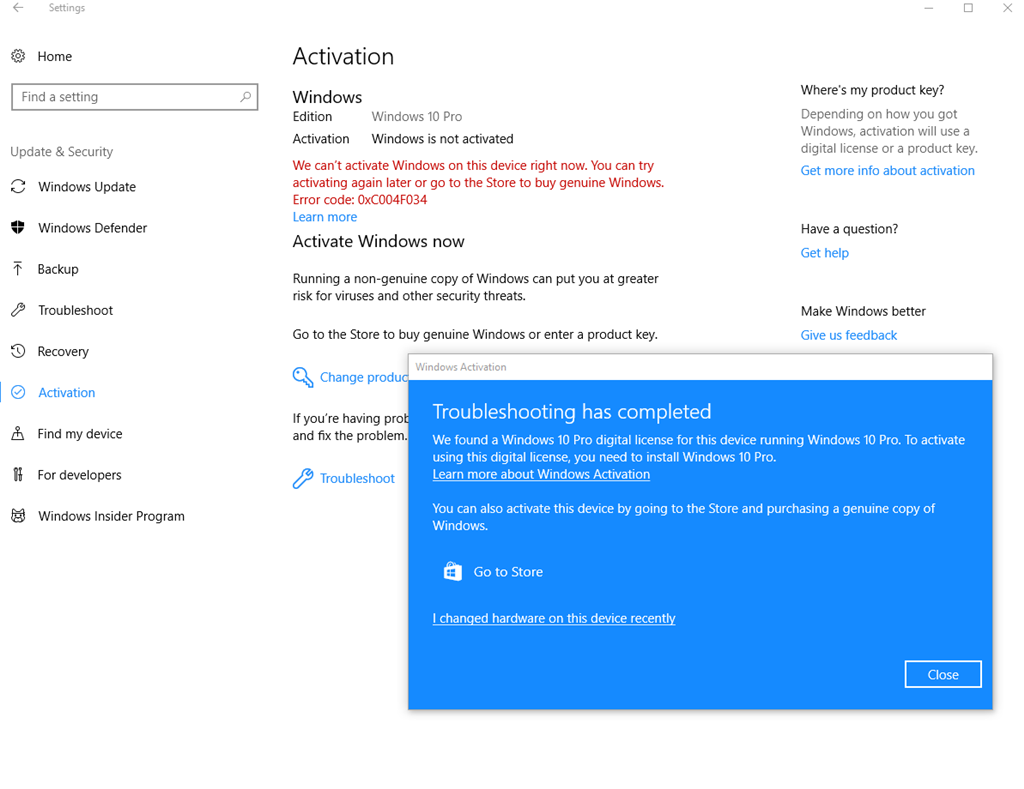
| Co to znaczy i jak to naprawić | |
|---|---|
| System Windows zgłosił, że zmienił się sprzęt urządzenia.
0xC004F211 |
Licencja Windows jest powiązana ze sprzętem urządzenia. Jeśli wprowadzisz znaczące zmiany sprzętowe, takie jak wymiana płyty głównej, system Windows nie będzie w stanie znaleźć pasującej licencji przy następnym uruchomieniu urządzenia. Jeśli system Windows był preinstalowany na urządzeniu i dokonałeś zmiany, takiej jak wymiana płyty głównej, będziesz potrzebować nowej licencji.
Aby kupić nową licencję Windows, Rozpocznij > Ustawienia > Aktualizacja i zabezpieczenia > Aktywacja , a następnie wybierz Przejdź do Microsoft Store. Jeśli masz klucz produktu Windows używany na urządzeniu przed zmianą sprzętu, wprowadź go, wybierając Rozpocznij > Ustawienia > Aktualizacja i zabezpieczenia > Aktywacja , a następnie wybierz Zmień klucz produktu. Dodatkowo firma Microsoft udostępnia ścieżkę wyjątku do przenoszenia licencji systemu Windows po zmianie sprzętu. Przed dokonaniem zmiany sprzętu i skorzystaniem ze ścieżki wyjątku musisz zalogować się na to samo konto Microsoft. Aby uzyskać dostęp do tej ścieżki wyjątku, wybierz Rozpocznij > Ustawienia > Aktualizacja i zabezpieczenia > Aktywacja , a następnie wybierz Rozwiązywanie problemów. Jeśli narzędzie do rozwiązywania problemów nie może rozwiązać problemu, zobaczysz link do ponownej aktywacji po zmianie sprzętu. Wybierz go, aby podążać tą ścieżką. Więcej informacji znajdziesz w artykule Ponowna aktywacja systemu Windows 10 po zmianie sprzętu. |
| Klucz produktu używany na tym urządzeniu nie działał w tej wersji systemu Windows. Może być konieczne skontaktowanie się ze sklepem lub firmą, w której zakupiono system Windows, wprowadzenie innego klucza produktu lub przejście do Sklepu w celu zakupu oryginalnego systemu Windows.
0xC004F212 |
Podczas ponownej instalacji systemu Windows 10 przy użyciu licencji cyfrowej zostanie wyświetlony monit o wybranie wersji do zainstalowania. Jeśli wybierzesz wersję inną niż ta, na której używanie masz licencję, może pojawić się ten błąd.
Jeśli uważasz, że zainstalowałeś niewłaściwą wersję, wybierz Rozpocznij > Ustawienia > Aktualizuj & Bezpieczeństwo > Aktywacja , a następnie wybierz Rozwiązywanie problemów. Jeśli narzędzie do rozwiązywania problemów wykryje ważną licencję cyfrową systemu Windows 10 dla wersji, która nie jest obecnie zainstalowana, poinformuje Cię o tym i pokaże, jak zainstalować właściwą wersję. |
| System Windows zgłosił, że na Twoim urządzeniu nie znaleziono klucza produktu.
0xC004F213 |
Licencja Windows jest powiązana ze sprzętem urządzenia. Jeśli wprowadzisz znaczące zmiany sprzętowe, takie jak wymiana płyty głównej, system Windows nie będzie w stanie znaleźć pasującej licencji przy następnym uruchomieniu urządzenia. Jeśli system Windows był preinstalowany na urządzeniu i dokonałeś zmiany, takiej jak wymiana płyty głównej, będziesz potrzebować nowej licencji.
Aby kupić nową licencję Windows, wybierz Rozpocznij > Ustawienia > Aktualizacja i zabezpieczenia > Aktywacja , a następnie wybierz Przejdź do Microsoft Store. Jeśli masz klucz produktu Windows używany na urządzeniu przed zmianą sprzętu, wprowadź go, wybierając Rozpocznij > Ustawienia > Aktualizacja i zabezpieczenia > Aktywacja , a następnie wybierz Zmień klucz produktu. Ponadto firma Microsoft udostępnia ścieżkę wyjątku do przenoszenia licencji systemu Windows po zmianie sprzętu. Musisz zalogować się na to samo konto Microsoft przed wprowadzeniem zmiany sprzętu i użyć ścieżki wyjątku. Aby uzyskać dostęp do tej ścieżki wyjątku, wybierz Rozpocznij > Ustawienia > Aktualizacja i zabezpieczenia > Aktywacja , a następnie wybierz Rozwiązywanie problemów. Jeśli narzędzie do rozwiązywania problemów nie może rozwiązać problemu, zobaczysz link do ponownej aktywacji po zmianie sprzętu. Wybierz go, aby podążać tą ścieżką. Aby uzyskać więcej informacji, zobacz Ponowna aktywacja systemu Windows 10 po zmianie sprzętu. |
| Ostrzeżenie „Twoja licencja Windows wkrótce wygaśnie” | Może to mieć miejsce, jeśli masz zainstalowanego klienta licencji zbiorczej. Klienty licencji zbiorczych systemu Windows 10 Pro są używane przez duże organizacje, które wdrażają system Windows 10 na setkach lub tysiącach komputerów.
W takiej sytuacji aktywacją zazwyczaj zarządza Twoja organizacja i aby uzyskać pomoc, musisz skontaktować się z administratorem systemu. Aby uzyskać więcej informacji, zobacz Rozwiązywanie problemów z wygaśnięciem licencji Windows. |
| 0x803f7001 | Jeśli zobaczysz kod błędu 0x803F7001, oznacza to, że nie można znaleźć ważnej licencji systemu Windows 10 umożliwiającej aktywację systemu Windows na Twoim urządzeniu. Oto jak aktywować system Windows:
Uwaga: Klucz produktu powinien znajdować się w wiadomości e-mail z potwierdzeniem otrzymanej po zakupie systemu Windows, w opakowaniu dostarczonym z urządzeniem lub na Certyfikat autentyczności (COA) dołączony z tyłu lub na spodzie urządzenia. Aby uzyskać pomoc w znalezieniu klucza produktu, zobacz Znajdź swój klucz produktu Windows. Aby uzyskać więcej informacji na temat rozwiązywania problemów z kodem błędu 0x803F7001, zobacz Napraw błąd aktywacji systemu Windows 10 0x803F7001. |
| 0x800704cF | Ten błąd oznacza, że nie znaleźliśmy prawidłowej licencji Windows dla Twojego urządzenia.
Aby aktywować system Windows, musisz użyć prawidłowego klucza produktu. Klucz produktu powinien znajdować się w e-mailu z potwierdzeniem otrzymanym po zakupie systemu Windows, w opakowaniu dostarczonym z urządzeniem lub na Certyfikacie Autentyczności (COA) dołączonym z tyłu lub na spodzie urządzenia. Aby uzyskać pomoc w znalezieniu klucza produktu, zobacz Znajdź swój klucz produktu Windows. Jeśli masz prawidłowy klucz produktu, użyj go do aktywacji systemu Windows:
Jeśli wprowadzono poważną zmianę w sprzęcie urządzenia, na przykład wymianę płyty głównej, uruchom narzędzie do rozwiązywania problemów z aktywacją systemu Windows, które znajduje się na stronie ustawień aktywacji. Pamiętaj, że możesz zostać poproszony o przejście przez proces reaktywacji. Aby uzyskać więcej informacji, zobacz Korzystanie z narzędzia do rozwiązywania problemów z aktywacją. |
| 0xC004C060, 0xC004C4A2, 0xC004C4A2, 0x803FA067L, 0xC004C001, 0xC004C004, 0xC004F004, 0xC004C007, 0xC004F005, 0xC004C00F, 0xC004C010, 0xC004c4,00C004.004C004C. błąd-0xc004f050-windows-10/”target=”_blank”rel=”noopener”>0xC004F050 | Powody, dla których możesz zobaczyć te błędy:
|
| 0xC004C003 | Ten błąd może się pojawić, ponieważ wprowadzony klucz produktu systemu Windows 10 jest nieprawidłowy. Klucze produktu są unikalne — przypisane do konkretnego użytkownika do zainstalowania na jednym urządzeniu. Jeśli klucz był używany (lub próbowano go użyć) na wielu urządzeniach, jest oznaczony jako nieprawidłowy. Aby aktywować system Windows, musisz podać inny klucz Windows, unikalny dla Twojego urządzenia.
Jeśli kupiłeś urządzenie od sprzedawcy systemu Windows 10 i oczekujesz, że klucz jest prawidłowy, skontaktuj się ze sprzedawcą. Jeśli Twoje urządzenie zostało zakupione z preinstalowanym systemem Windows 10 i po pierwszym włączeniu pojawił się ten błąd aktywacji, skontaktuj się z producentem urządzenia. Jeśli Twoje doświadczenia z urządzeniem różnią się od tych wymienionych powyżej, wypróbuj następujące rozwiązania:
|
| 0xC004F034 | Ten błąd może się pojawić, jeśli wprowadzono nieprawidłowy klucz produktu lub klucz produktu dla innej wersji systemu Windows.
Wprowadź prawidłowy klucz produktu zgodny z wersją i edycją systemu Windows 10 zainstalowanego na Twoim urządzeniu. Jeśli system Windows jest zainstalowany na urządzeniu, które łączy się z serwerem Key Management Service (KMS), skontaktuj się z pracownikiem pomocy technicznej w swojej organizacji, aby uzyskać więcej informacji na temat aktywacji systemu Windows. |
| 0xC004F210 | Ten błąd może się pojawić, jeśli wprowadzono klucz produktu dla innej wersji systemu Windows niż wersja zainstalowana na urządzeniu. Ten błąd może się również pojawić, jeśli wcześniej przeprowadzono uaktualnienie do systemu Windows 10, ale bieżąca wersja systemu Windows zainstalowana na Twoim urządzeniu nie jest zgodna z wersją Twojej licencji cyfrowej.
Możesz wprowadzić prawidłowy klucz produktu zgodny z wersją systemu Windows zainstalowaną na urządzeniu lub ponownie zainstalować wersję systemu Windows 10, która jest zgodna z licencją cyfrową. Jeśli na urządzeniu działa system Windows 10 (w wersji 1607 lub nowszej), narzędzie do rozwiązywania problemów z aktywacją może pomóc w zainstalowaniu prawidłowej wersji systemu Windows na urządzeniu. Aby uzyskać więcej informacji, zobacz Korzystanie z narzędzia do rozwiązywania problemów z aktywacją. |
| 0xC004E016, 0xC004F210 | Ten błąd może się pojawić, jeśli wprowadzono klucz produktu dla innej wersji lub edycji systemu Windows. Na przykład klucza produktu dla wersji Enterprise systemu Windows 10 nie można użyć do aktywacji wersji Windows 10 Home lub Windows 10 Core.
Wprowadź klucz produktu zgodny z wersją i edycją systemu Windows zainstalowanego na urządzeniu lub kup nową kopię systemu Windows w sklepie Microsoft Store. |
| 0xC004FC03 | Ten błąd może się pojawić, jeśli nie masz połączenia z Internetem lub ustawienia zapory uniemożliwiają systemowi Windows zakończenie procesu aktywacji online.
Upewnij się, że masz połączenie z Internetem, a zapora nie blokuje aktywacji systemu Windows. Jeśli nadal masz problemy, spróbuj aktywować system Windows przez telefon. W polu wyszukiwania na pasku zadań wpisz SLUI 04, wybierz SLUI 04 z listy wyników, a następnie postępuj zgodnie z instrukcjami na ekranie, aby aktywować system Windows. |
| 0xC004E028 | Możesz zobaczyć ten błąd, jeśli spróbujesz aktywować urządzenie, które jest już w trakcie aktywacji. Twoje urządzenie powinno zostać aktywowane po zakończeniu pierwszego żądania. |
| 0x8007267C | Ten błąd może się pojawić, jeśli nie masz połączenia z Internetem lub serwer aktywacji jest tymczasowo niedostępny. Upewnij się, że masz połączenie z Internetem, a zapora nie blokuje aktywacji systemu Windows. |
| 0xD0000272, 0xC0000272, 0xc004C012, 0xC004C013, 0xC004C014 | Jeśli serwer aktywacji jest tymczasowo niedostępny, Twoja kopia systemu Windows zostanie automatycznie aktywowana, gdy usługa powróci do trybu online. |
| 0xC004C008, 0xC004C770, 0x803FA071 | Ten błąd może się pojawić, jeśli klucz produktu był już używany na innym urządzeniu lub jest używany na większej liczbie urządzeń niż zezwalają na to postanowienia licencyjne dotyczące oprogramowania firmy Microsoft. Aby rozwiązać problem, kup klucz produktu dla każdego urządzenia, aby aktywować na nim system Windows.
Jeśli używasz systemu Windows 10, możesz kupić system Windows w sklepie Microsoft Store:
Uwagi:
|
| 0xC004F00F | Ten błąd może się pojawić, jeśli wprowadzono klucz produktu dla wersji Enterprise systemu Windows w celu aktywacji systemu Windows 10 Home lub Windows 10 Pro. Wprowadź klucz produktu, który pasuje do wersji systemu Windows na Twoim urządzeniu. |
| 0xC004C020 | Ten błąd występuje, gdy licencja zbiorcza (licencja zakupiona od firmy Microsoft przez organizację w celu zainstalowania systemu Windows na wielu urządzeniach) była używana na większej liczbie urządzeń niż pozwalają na to postanowienia licencyjne dotyczące oprogramowania firmy Microsoft. Aby rozwiązać ten problem, może być konieczne użycie innego klucza produktu do aktywacji systemu Windows na urządzeniu. Aby uzyskać więcej informacji, skontaktuj się z pracownikiem pomocy technicznej w swojej organizacji. |
| 0x8007232B, 0xC004F074, 0xC004F038, 0x8007007B |
Możesz zostać poproszony o podanie hasła administratora lub potwierdzenie wyboru. |
| 0x80072F8F | Ten błąd może się pojawić, jeśli data i godzina urządzenia jest nieprawidłowa lub system Windows ma problemy z połączeniem się z usługą aktywacji online i nie może zweryfikować klucza produktu.
Aby zweryfikować datę i godzinę, wybierz Rozpocznij > Ustawienia > Czas i język > Data i godzina.
Jeśli narzędzie do rozwiązywania problemów z siecią nie znalazło żadnych problemów z połączeniem sieciowym, spróbuj ponownie uruchomić urządzenie, aby sprawdzić, czy to rozwiąże problem. |
| 0xC004E003 | Ten błąd może pojawić się po zainstalowaniu oprogramowania innej firmy, które zmieniło pliki systemowe. Aktywacja systemu Windows wymaga pewnych plików systemowych, aby zakończyć aktywację. Możesz spróbować przywrócić pliki systemowe do wcześniejszego punktu w czasie. Spowoduje to usunięcie wszelkiego oprogramowania zainstalowanego po tym czasie bez wpływu na Twoje pliki osobiste.
Aby uzyskać więcej informacji, zobacz sekcję dotyczącą przywracania z punktu przywracania systemu w Opcje odzyskiwania w systemie Windows 10. |
| 0x80004005 | Wybierz Rozpocznij > Ustawienia > Aktualizacja i zabezpieczenia > Aktywacja , a następnie wybierz Rozwiązywanie problemów, aby uruchomić narzędzie do rozwiązywania problemów z aktywacją. Aby uzyskać więcej informacji na temat narzędzia do rozwiązywania problemów, zobacz Korzystanie z narzędzia do rozwiązywania problemów z aktywacją.
Otwórz ustawienia aktywacji Jeśli to nie zadziała, może być konieczne zresetowanie urządzenia. Więcej informacji znajdziesz w sekcji Opcje odzyskiwania w systemie Windows10. |
| 0x87e10bc6 | Wystąpił błąd z naszym serwerem aktywacji lub usługą licencjonowania. Poczekaj kilka minut, a następnie wypróbuj następujące kroki odzyskiwania licencji systemu Windows 10 Pro: Wybierz Rozpocznij > Ustawienia > Aktualizacja i zabezpieczenia > Aktywacja , a następnie wybierz Rozwiązywanie problemów, aby uruchomić narzędzie do rozwiązywania problemów z aktywacją. Otwórz ustawienia aktywacji Po zakończeniu rozwiązywania problemów wybierz Przejdź do Microsoft Store, aby uruchomić aplikację Microsoft Store. Jeśli aplikacja Microsoft Store pokazuje, że wystąpił problem, wybierz Spróbuj ponownie. Po kilku minutach powinien pojawić się komunikat z podziękowaniem za aktywację oryginalnego systemu Windows, a następnie kolejny komunikat informujący o aktywacji systemu Windows. Aby uzyskać więcej informacji na temat narzędzia do rozwiązywania problemów, zobacz Korzystanie z narzędzia do rozwiązywania problemów z aktywacją. |
| 0x80070652 | Ten błąd może wystąpić, jeśli na komputerze brakuje składników aktualizacji lub są one uszkodzone. Ten błąd może również wystąpić z powodu słabej łączności sieciowej odbieranej przez system.
Użyj narzędzia do rozwiązywania problemów z aktualizacją systemu Windows, aby sprawdzić, czy nie ma uszkodzonych lub brakujących aktualizacji lub składników. Uruchomienie narzędzia do rozwiązywania problemów pomoże znaleźć, a w niektórych przypadkach rozwiązać problem. Sprawdź również siłę połączenia internetowego. |
| Wszystkie inne kody błędów | Przejdź do Pomocy systemu Windows, wprowadź kod błędu w polu Wyszukaj pomoc w prawym górnym rogu i uruchom wyszukiwanie. Przejrzyj uważnie wyniki wyszukiwania, aby upewnić się, że wypróbowujesz tylko te, które pasują do Twojej sytuacji. |

